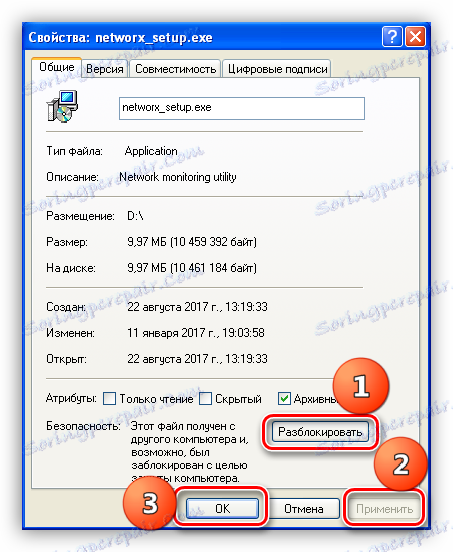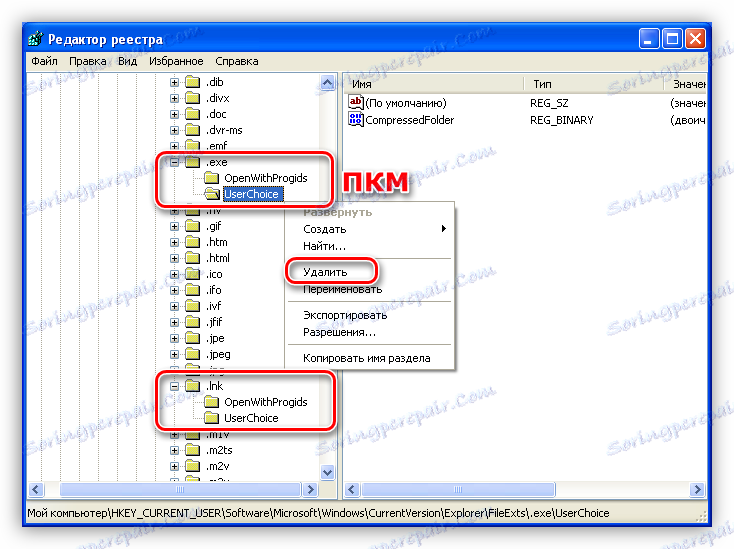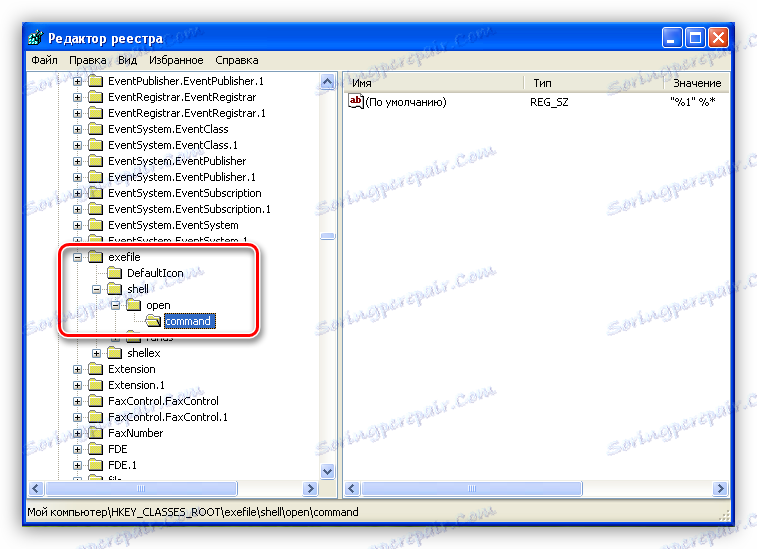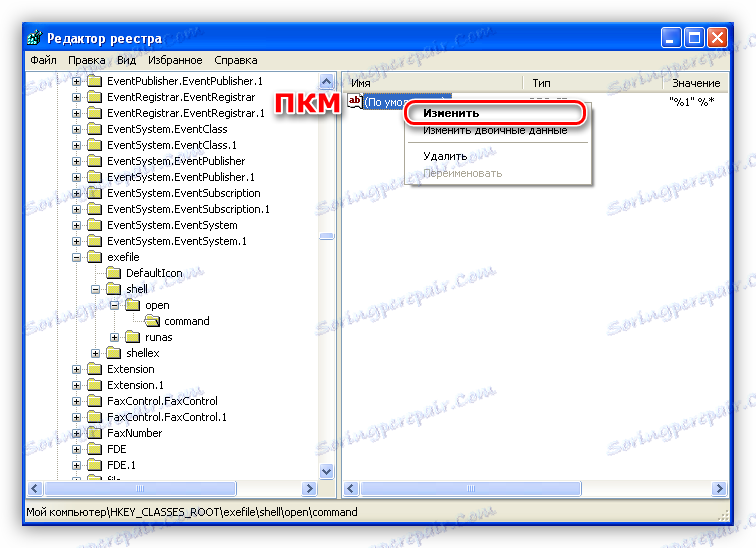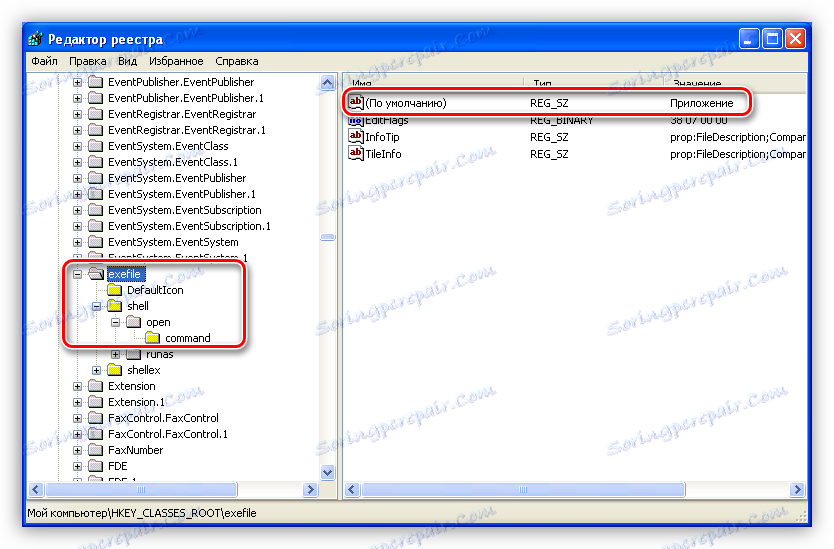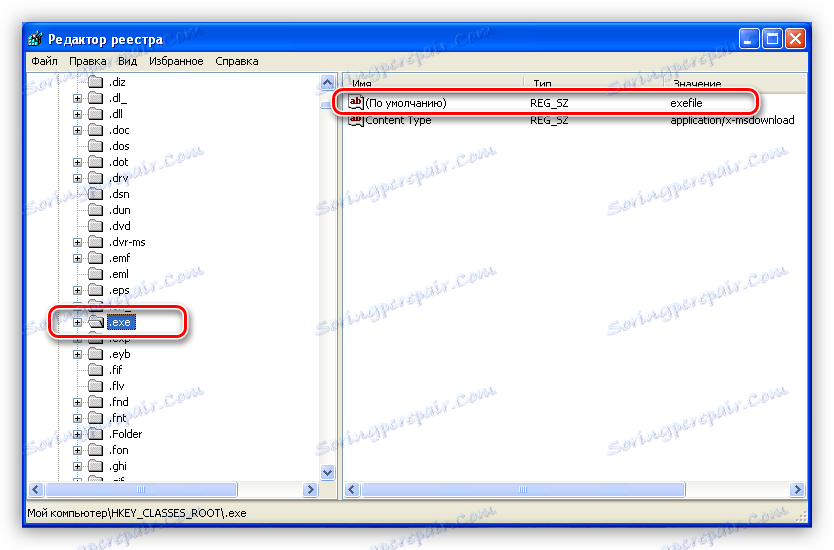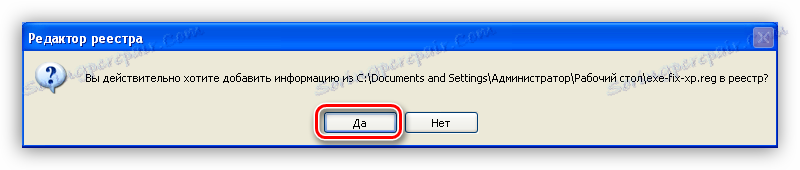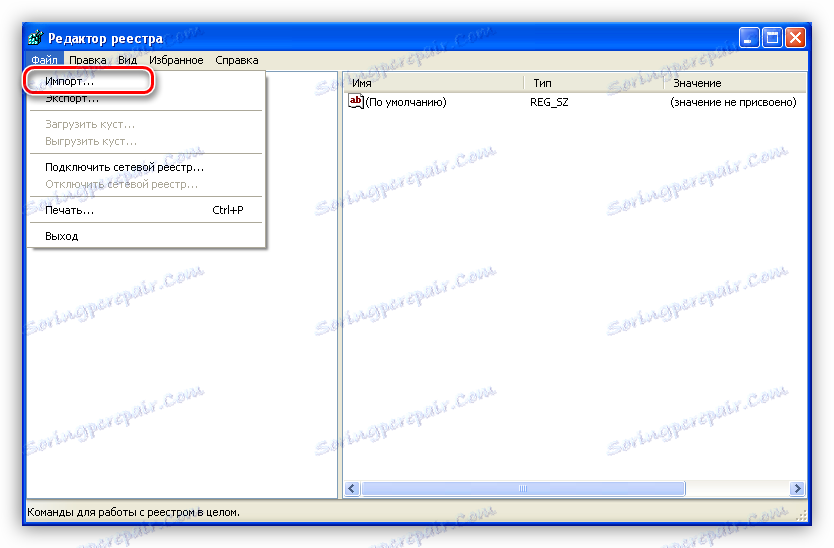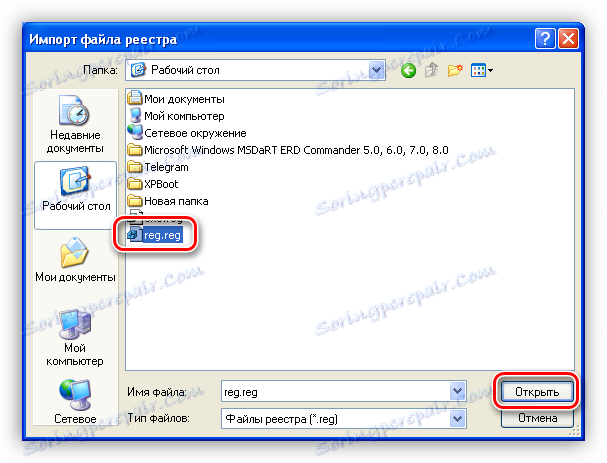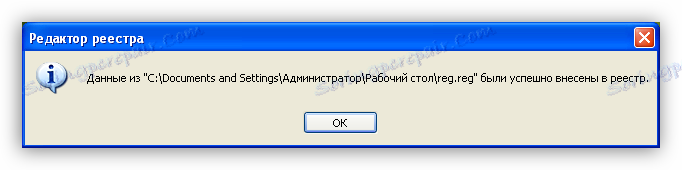Rješavanje problema s pokretanjem EXE datoteka u sustavu Windows XP
Kada radite s računalom, nije neobično za situaciju kada se izvršava izvršna EXE datoteka, ništa se ne događa ili pogreška "leti". Isto se događa s oznakama programa. Zbog čega se taj problem pojavljuje i kako riješiti problem, raspravljat ćemo u nastavku.
sadržaj
Vraćanje pokretanja aplikacija u sustavu Windows XP
Sljedeći uvjeti su potrebni za EXE datoteku da se normalno izvodi:
- Nema brave na strani sustava.
- Ispravna naredba koja dolazi iz registra sustava Windows.
- Integritet datoteke i usluge ili programi koji ga vode.
Ako se neki od ovih uvjeta ne ispuni, dobivamo problem koji se raspravlja u današnjem članku.
Uzrok 1: Zaključaj datoteku
Neke datoteke preuzete s Interneta označene su kao potencijalno opasne. To se postiže različitim programima i uslugama zaštite (vatrozid, protuvirusni, itd.). Isto se može dogoditi i datotekama kojima se pristupa preko lokalne mreže. Rješenje je jednostavno:
- Kliknite PCM na problematičnoj datoteci i idite na "Svojstva" .
![Idite na svojstva problemske datoteke u sustavu Windows XP]()
- Na dnu prozora kliknite gumb "Odblokiraj" , a zatim "Primijeni" i U redu .
![Otključajte preuzetu datoteku u sustavu Windows XP]()
Razlog 2: pridružene datoteke
Prema zadanim postavkama, sustav Windows konfiguriran je tako da svaka vrsta datoteka odgovara programu kojim se može otvoriti (pokrenuti). Ponekad, iz raznih razloga, ova narudžba je povrijeđena. Na primjer, greška je otvorila EXE datoteku koju je arhivirala, operativni sustav je odlučio da je točan i registrirali postavke u postavkama. Od ove točke, Windows će pokušati pokrenuti izvršnu datoteku koristeći arhiviranje.
Ovo je bio dobar primjer, u stvari postoji mnogo razloga za ovaj neuspjeh. Najčešće se pogreška javlja kod instalacije softvera, najvjerojatnije malwarea, što uzrokuje promjenu udruga.
Ispravite situaciju pomoći će samo uređivanju registra. Upotrijebite preporuke navedene u nastavku, kako slijedi: izvršavamo prvu stavku, ponovo pokrenemo računalo, provjeravamo izvedbu. Ako problem i dalje postoji, izvršite drugi i tako dalje.
Najprije morate pokrenuti Registry Editor. To je učinjeno ovako: Otvorite izbornik "Start" i kliknite "Pokreni" .
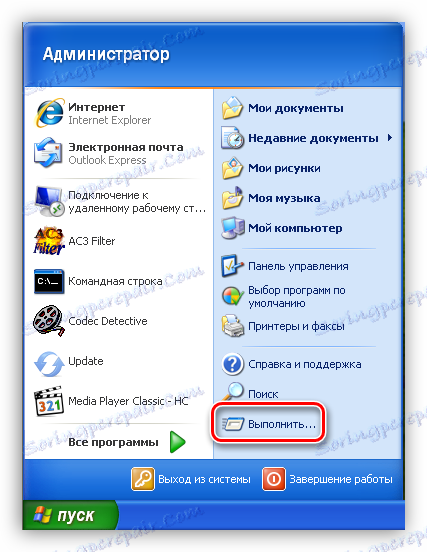
U prozoru funkcije, zapišite naredbu "regedit" i kliknite OK .
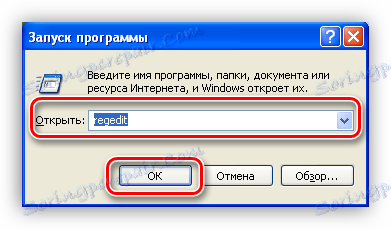
Otvorit će se urednik u kojem ćemo izvesti sve radnje.
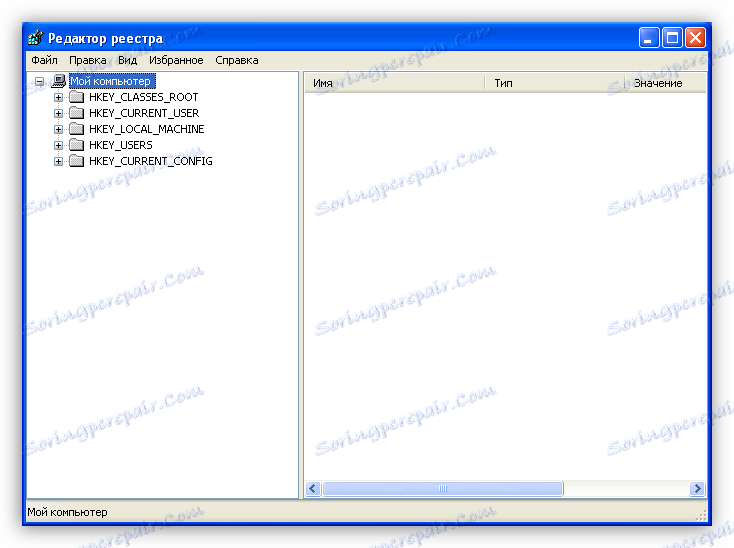
- U registru nalazi se mapa u kojoj su napisane korisničke postavke za proširenja datoteka. Ključevi koji su tamo napisani su prioriteti za izvršenje. To znači da će operativni sustav prije svega "pogledati" na ove parametre. Brisanje mape može ispraviti situaciju s netočnim asocijacijama.
- Idemo na sljedeći način:
HKEY_CURRENT_USERSoftwareMicrosoftWindowsCurrentVersionExplorerFileExts - Pronašli smo odjeljak s imenom ".exe" i izbrišite mapu "UserChoice" ( PCM po mapi i "Delete" ). Da biste bili sigurni, trebate provjeriti prisutnost prilagođenog parametra u odjeljku ".lnk" (parametri za pokretanje prečaca), jer se ovdje može pokriti problem. Ako je "UserChoice" prisutan, također brišemo i ponovno pokrenemo računalo.
![Brisanje mape UserChoise u postavkama registra sustava Windows XP]()
Zatim su moguća dva moguća scenarija: mape "UserChoice" ili gore navedeni parametri ( ".exe" i ".lnk" ) nedostaju u registru ili nakon ponovnog pokretanja problema je sačuvan. U oba slučaja, prijeđite na sljedeću točku.
- Idemo na sljedeći način:
- Ponovno otvorite Registry Editor i ovaj put idite na granu
HKEY_CLASSES_ROOTexefileshellopencommand![Shell opcije u registru sustava Windows XP]()
- Provjeravamo vrijednost ključa "Zadano" . To bi trebalo biti ovako:
"%1" %* - Ako je vrijednost drugačija, kliknite RMB na tipki i odaberite "Uredi" .
![Prijeđite na promjenu registarskog ključa u sustavu Windows XP]()
- U željenom polju unesite željenu vrijednost i kliknite U redu .
![Kako promijeniti vrijednost registra u sustavu Windows XP]()
- Provjerite i opciju "Default" u mapi "exefile" . Mora postojati "Aplikacija" ili "Aplikacija" , ovisno o jezičnom paketu koji se koristi u sustavu Windows. Ako nije tako, promijenite ga.
![Promijenite zadanu postavku u registru sustava Windows XP]()
- Zatim idite na granu
HKEY_CLASSES_ROOT.exeGledamo zadani ključ. Točna vrijednost je "exefile" .
![Zadani parametar exefile u registru sustava Windows XP]()
Tu su i dvije opcije ovdje: parametri imaju ispravne vrijednosti ili se datoteke ne pokreću nakon ponovnog pokretanja sustava. Idemo dalje.
- Provjeravamo vrijednost ključa "Zadano" . To bi trebalo biti ovako:
- Ako je problem s pokretanjem EXE-shnika ostalo, netko (ili nešto) je promijenio druge važne ključeve registra. Njihov broj može biti prilično velik, stoga biste trebali koristiti datoteke, vezu koju ćete naći u nastavku.
- Dvaput kliknite datoteku exe.reg i prihvatimo unos podataka u registar.
![Unos podataka u registar pomoću datoteke u sustavu Windows XP]()
- Čekamo poruku o uspješnom dodavanju podataka.
![Potvrdite da se registar sustava Windows XP uspješno unese]()
- Isto vrijedi i za lnk.reg datoteku.
- Ponovno podizanje sustava.
- Dvaput kliknite datoteku exe.reg i prihvatimo unos podataka u registar.
Vjerojatno ste primijetili da veza otvara mapu u kojoj se nalaze tri datoteke. Jedan od njih - reg.reg - potreban je u slučaju da je zadana poveznica za registarske datoteke "odletjela". Ako se to dogodi, uobičajeni način njihova pokretanja neće funkcionirati.
- Otvorite uređivač, idite na "File" izbornik i kliknite na "Import" stavku.
![Idite na uvoz podataka u registru sustava Windows XP]()
- Pronađite preuzetu reg.reg datoteku i kliknite "Otvori" .
![Odaberite datoteku za uvoz podataka u registar u sustavu Windows XP]()
- Rezultat naših akcija bit će unos podataka sadržanih u datoteci u registru sustava.
![Potvrdite da su podaci uspješno uvezeni u registar sustava Windows XP]()
Nemojte zaboraviti ponovo pokrenuti uređaj, ali ova promjena neće stupiti na snagu.
Uzrok 3: Pogreške na tvrdom disku
Ako je pokretanje EXE datoteka popraćeno nekom pogreškom, možda je to zbog oštećenja sustava datoteka na tvrdom disku. Razlog za to može biti "slomljen", a time i nečitljivi sektori. Taj fenomen nikako nije rijetkost. Provjerite pogreške pogona i ispravite ih pomoću programa HDD Regenerator ,
Pročitajte više: Kako vratiti tvrdi disk pomoću HDD regenerora
Glavni problem s datotekama sustava u "slomljenom" sektoru je nemogućnost čitanja, kopiranja i prepisivanja. U tom slučaju, ako program ne pomaže, možete vratiti ili ponovno instalirati sustav.
Pročitajte više: Načini vraćanja sustava Windows XP
Imajte na umu da je izgled slomljenih sektora na tvrdom disku prvi poziv da ga zamijenite novim, inače riskirate gubitak svih podataka.
Razlog 4: Procesor
Kada razmatrate ovaj razlog, možete se povezati s igrama. Baš kao što igračke ne žele prikazivati na grafičkim karticama koje ne podržavaju određene verzije programa DirectX, programi ne smiju početi na sustavima s procesorima koji ne mogu izvršiti potrebne upute.
Najčešći problem je nedostatak SSE2 podrške. Da biste saznali može li vaš procesor raditi s ovim uputama, možete koristiti programe CPU-Z ili AIDA64 ,
U CPU-Z, ovdje je naveden popis uputa:

U AIDA64, idite na granicu "Matična ploča" i otvorite odjeljak "CPUID" . U bloku "Setovi instrukcija" možete pronaći potrebne informacije.
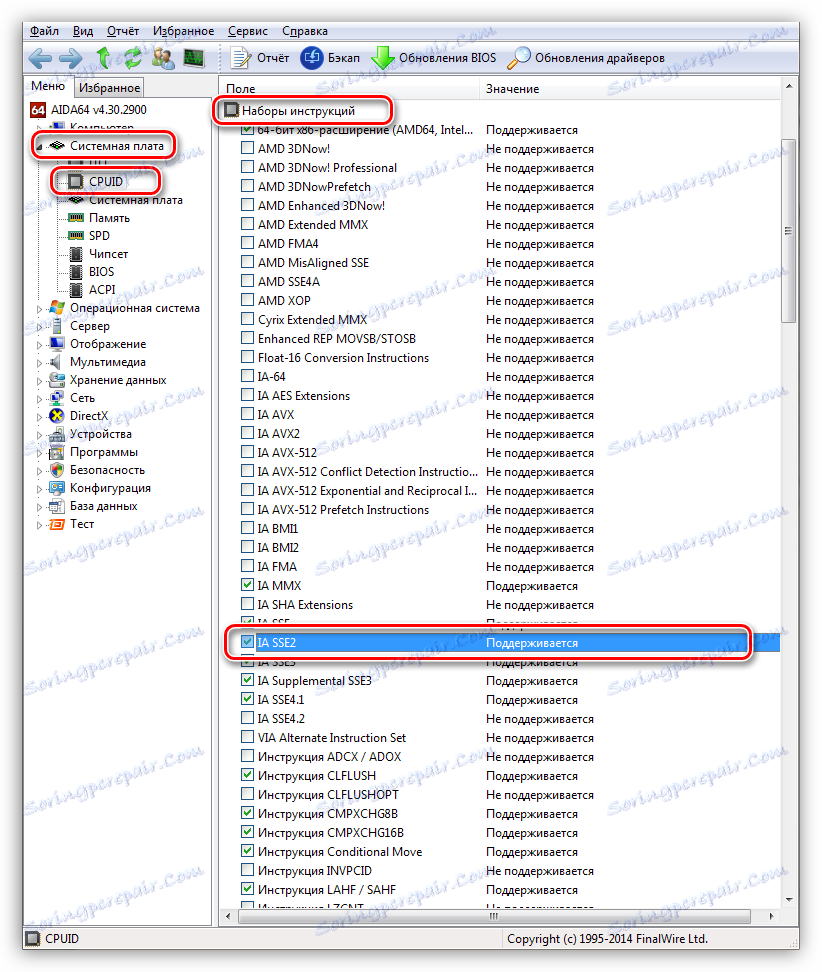
Rješenje ovog problema je jedna zamjena procesora ili cijele platforme.
zaključak
Danas smo shvatili kako riješiti problem s pokretanjem EXE datoteka u sustavu Windows XP. Da biste je izbjegli u budućnosti, budite oprezniji prilikom traženja i instaliranja softvera, nemojte unositi neprovjerene podatke u registar i ne mijenjati ključeve koji ne poznaju svrhu, uvijek stvarajte točke vraćanja kad god se novi programi instaliraju ili se parametri mijenjaju.